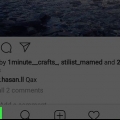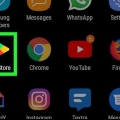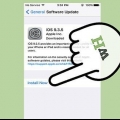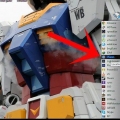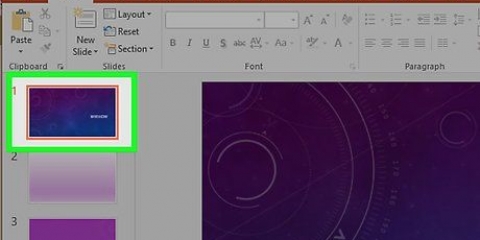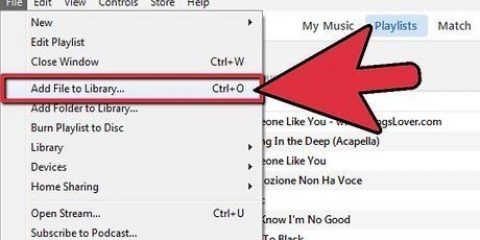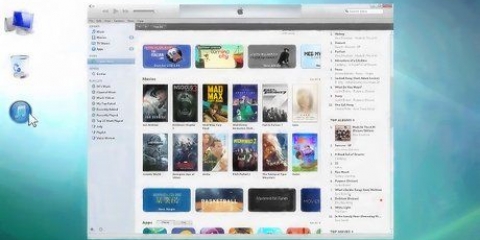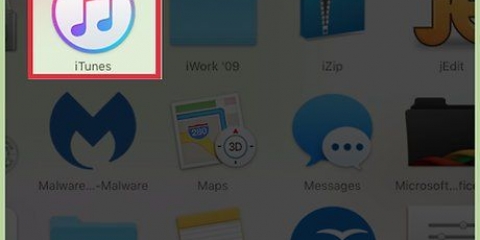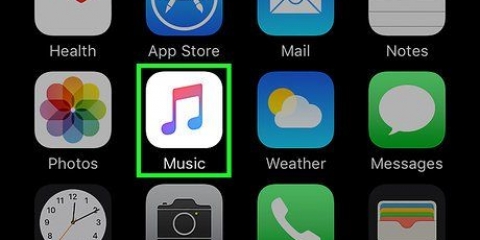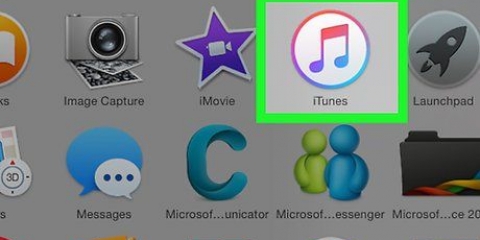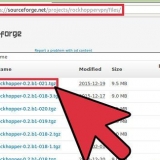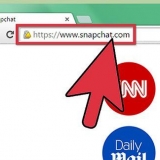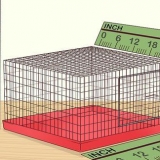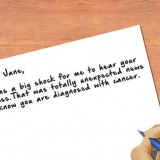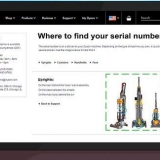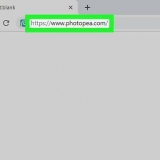Konstnärer Album Genrer Sammanställningar Spellistor

Lägg till musik till apple watch
Den här handledningen lär dig hur du kopierar ett album eller en spellista från din iPhone till din Apple Watch.
Steg

1. Sätt din Apple Watch på laddaren. Så snart Apple Watch är korrekt ansluten till laddaren tänds skärmen och du hör en bekräftelseton.
- Din Apple Watch måste vara på laddaren för att kunna lägga till musik till den.

2. Se till att din iPhones Bluetooth är påslagen. Svep uppåt från botten av din iPhone-skärm och tryck på Bluetooth-ikonen om den är vit eller grå.
Du kan inte lägga till musik till din Apple Watch utan att Bluetooth är på.

3. Öppna Watch-appen på din iPhone. Tryck på Watch-appikonen, som liknar en svartvit sidovy av en Apple Watch.

4. Knacka påMin klocka. Detta är en flik i det nedre vänstra hörnet av skärmen. Detta öppnar din Apple Watch-inställningssida.
Om du har mer än en Apple Watch synkroniserad med din iPhone, välj den Apple Watch du vill lägga till musik till innan du fortsätter.

5. Rulla ned och tryck påmusik. Det här alternativet finns i avsnittet "M" i listan över appar på din Apple Watch.

6. Knacka påLägg till musik... Det finns under rubriken "SPELLISTER" & ALBUM i mitten av sidan.

7. Välj en kategori. Tryck på ett av följande alternativ:

8. Välj musik att lägga till. Tryck på albumet eller spellistan du vill lägga till på din Apple Watch.
Om du Konstnärer du måste välja en artist innan du kan trycka på ett album för att lägga till.

9. Vänta tills musiken har laddats upp. Du kommer att se en förloppsindikator under rubriken "Ladda upp"... ` högst upp på din iPhone-skärm. När förloppsindikatorn försvinner finns musiken på din Apple Watch.
Tips
Du kan ta bort musik från din Apple Watch genom att trycka på Att bearbeta i det övre högra hörnet på sidan "Musik" i Watch-appen genom att trycka på den röda cirkeln till vänster om en musikkategori och till höger om musiken Radera att knacka.
Varningar
- Apple Watches har extremt begränsat lagringsutrymme, så du kommer förmodligen inte att kunna lägga till hela ditt musikbibliotek till din Apple Watch.
- Du kan inte lyssna på musik på din Apple Watch utan att först synkronisera Apple Watch med Bluetooth-hörlurar eller högtalare.
"Lägg till musik till apple watch"
Оцените, пожалуйста статью